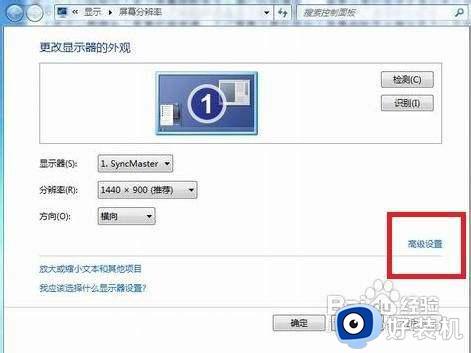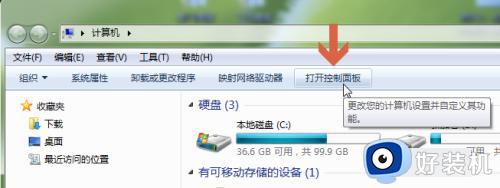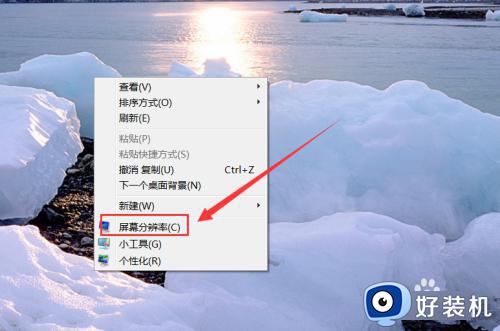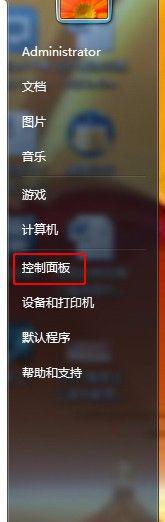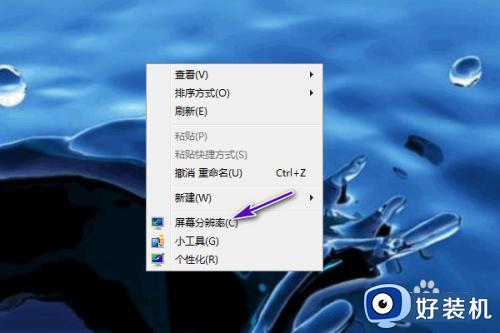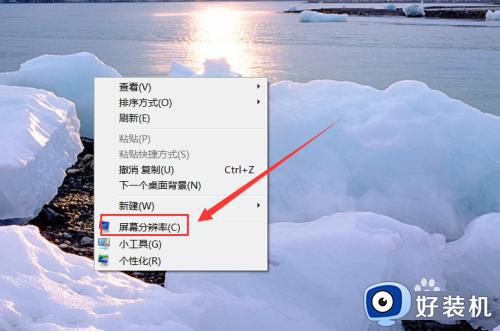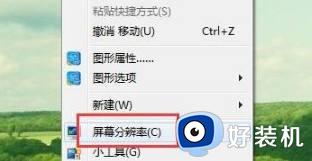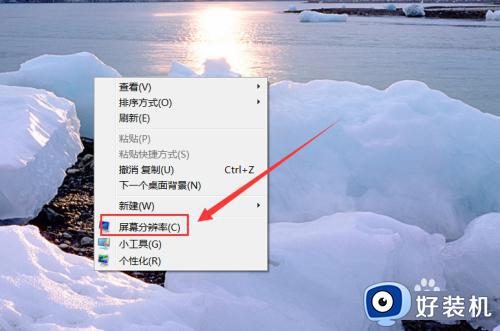w7如何查看显示器刷新率 w7怎么看显示屏刷新率
时间:2022-05-18 10:25:23作者:run
基本上,每台win7电脑都有固定的显示器刷新率,用户可以根据运行的程序进行刷新率的修改,今天小编就给大家带来w7如何查看显示器刷新率,如果你刚好遇到这个问题,跟着小编一起来操作吧。
推荐下载:win7旗舰版gho
解决方法:
1.双击桌面的计算机图标,打开计算机窗口后。点击上方的【打开控制面板】。
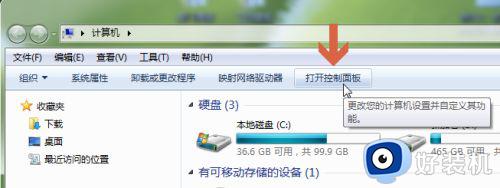
2.打开控制面板后,如果当前查看方式为【小图标】或者【大图标】,则点击控制面板中的【显示】选项。
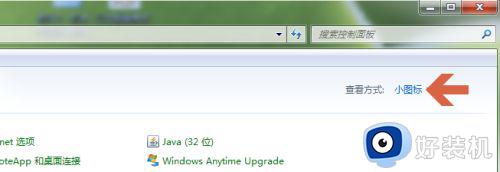
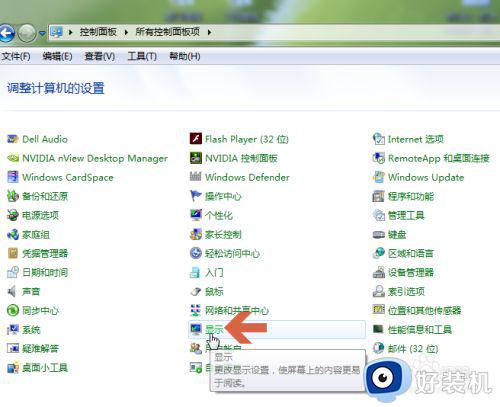
3.再点击【显示】窗口左侧的【调整分辨率】。
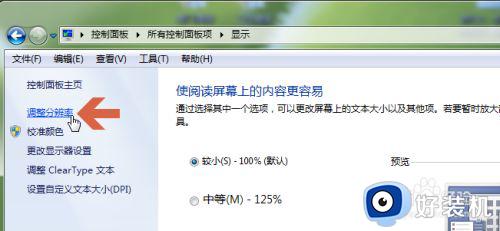
4.如果当前查看方式被设置为类别,则点击图示的外观和个性化中的【调整分辨率】。
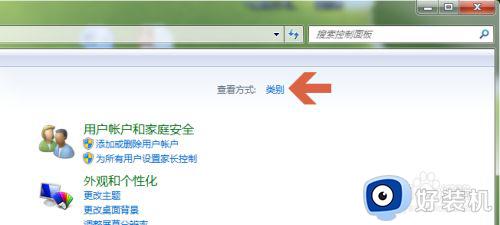
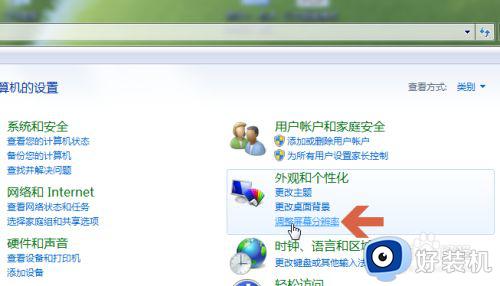
5.打开【调整分辨率】窗口后,点击图示的【高级设置选项】。
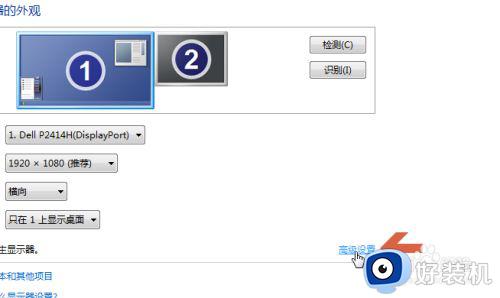
6.点击【监视器】选项卡。
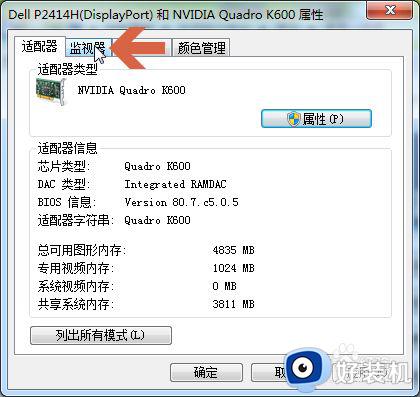
7.在【监视器】选项卡的图示位置处就会显示当前显示器的刷新率设置值。
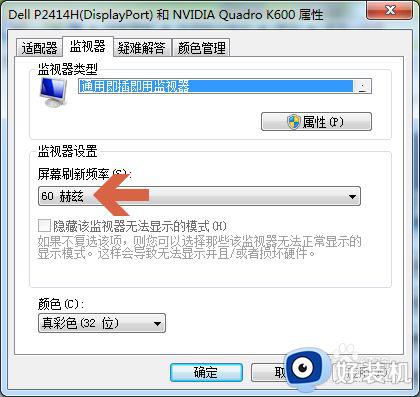
以上就是小编教大家的w7看显示屏刷新率操作方法的全部内容,有需要的用户就可以根据小编的步骤进行操作了,希望能够对大家有所帮助。